说起adobe premierepro cs4,相信大家都很熟悉,那么premiere如何怎么做尾部减弱效果-pr音乐结尾减弱技巧,下面小编就和大家分享一下哦。
1、添加合适的音乐文件,裁剪至需要的长度
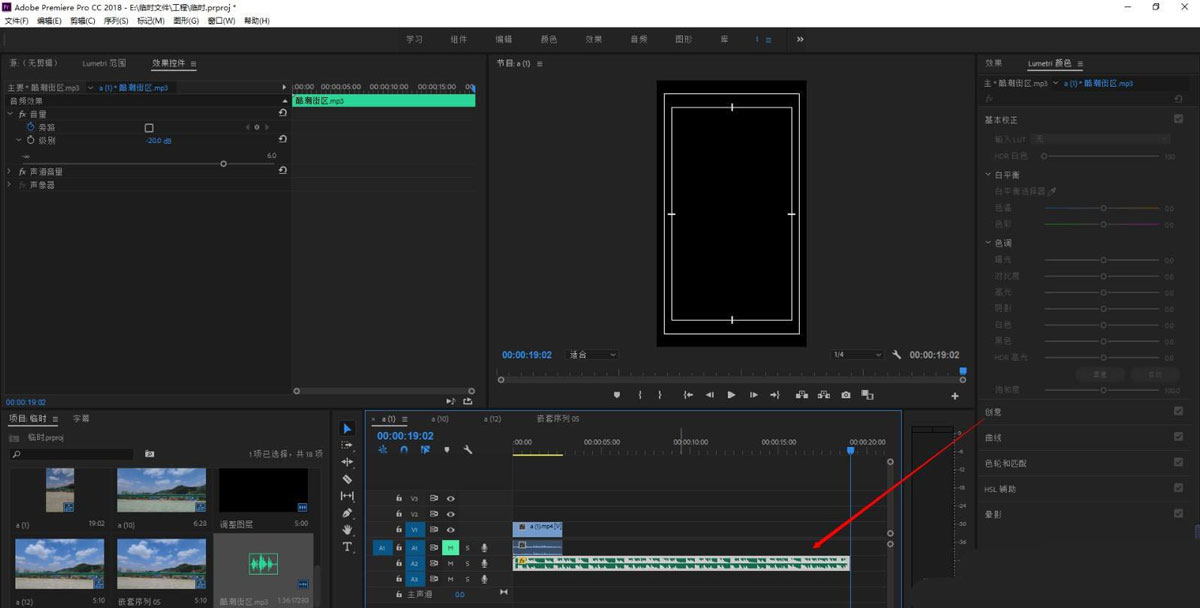
2、在效果中找到“音高换挡器”,添加至音频
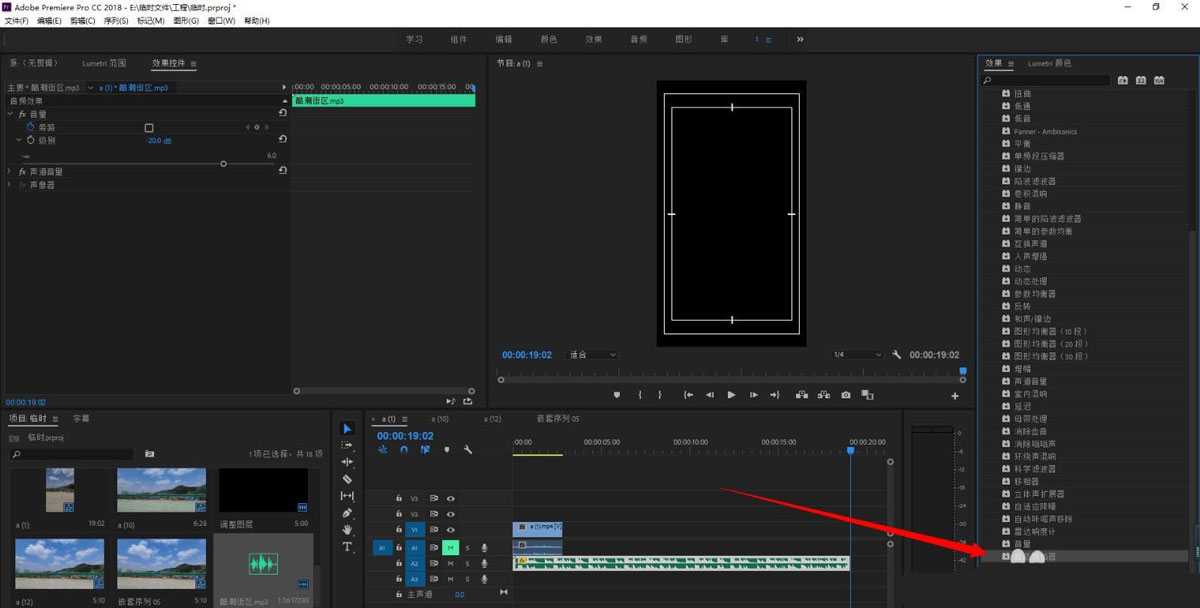
3、点击“编辑”
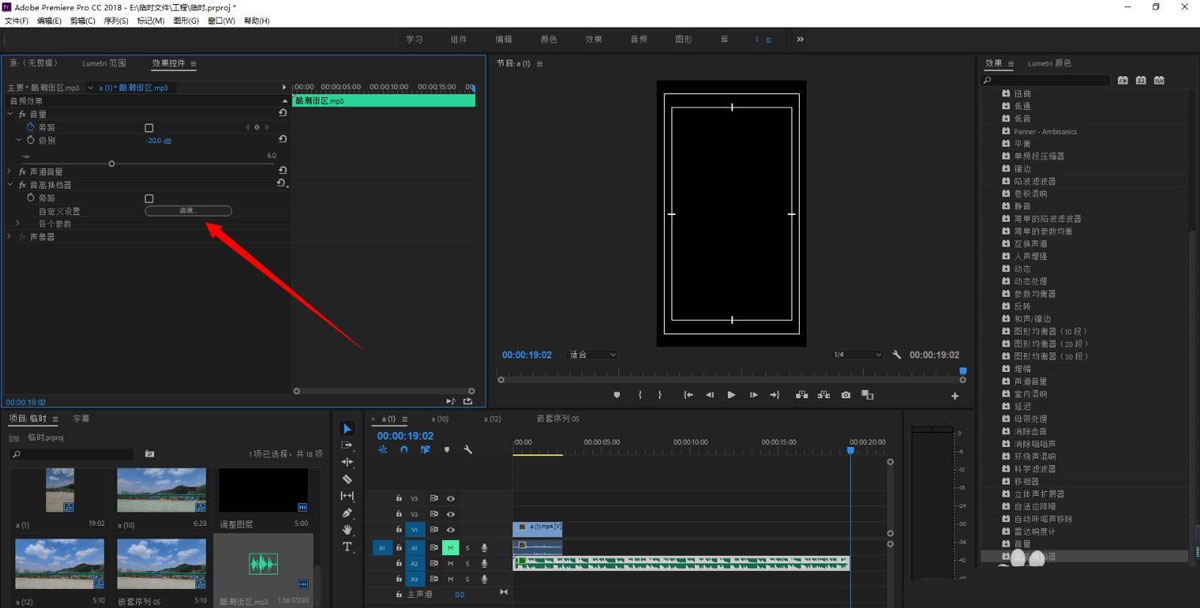
4、在弹出效果中,将预设改为“默认”
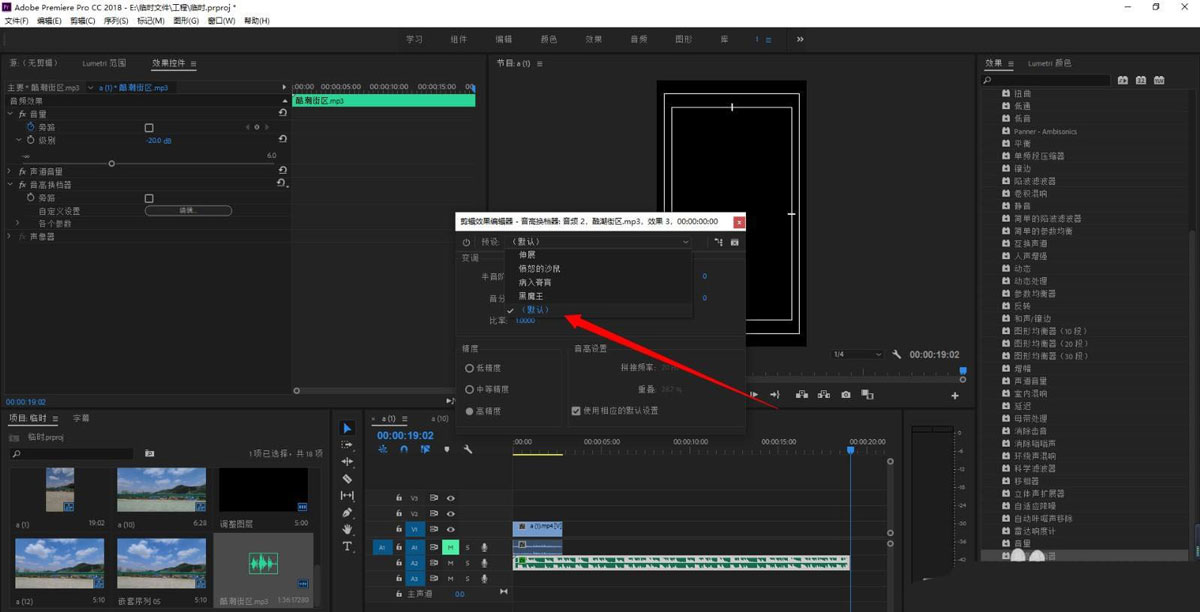
5、将时间轴移动至结尾,点开 变调比率前面的码表
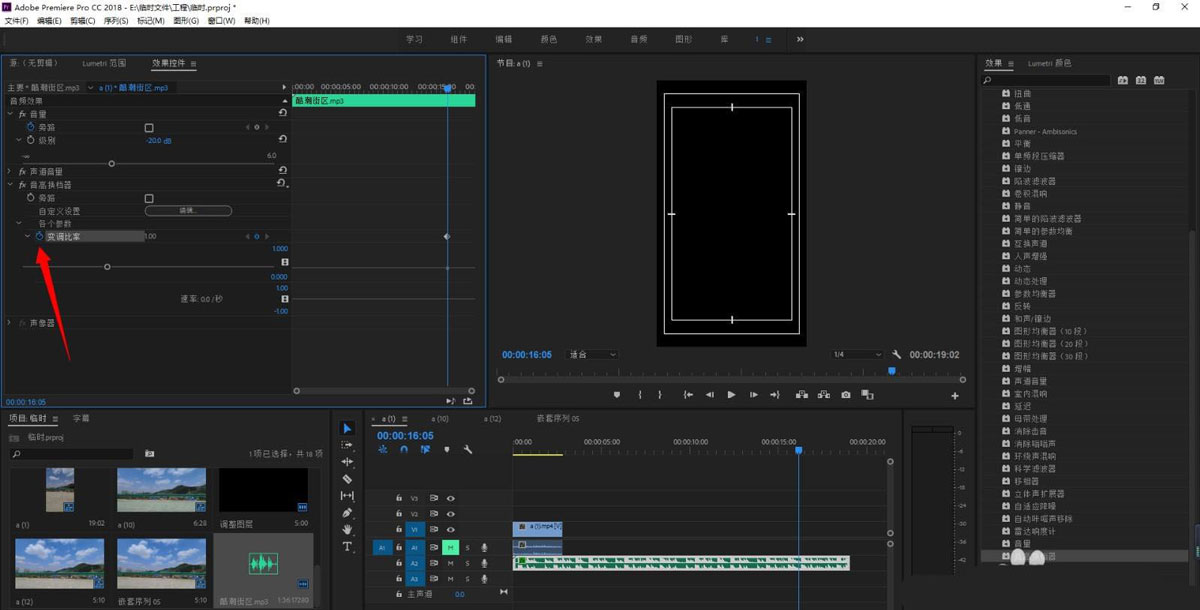
6、时间线移动至最后,将变调比率改为最低,即可
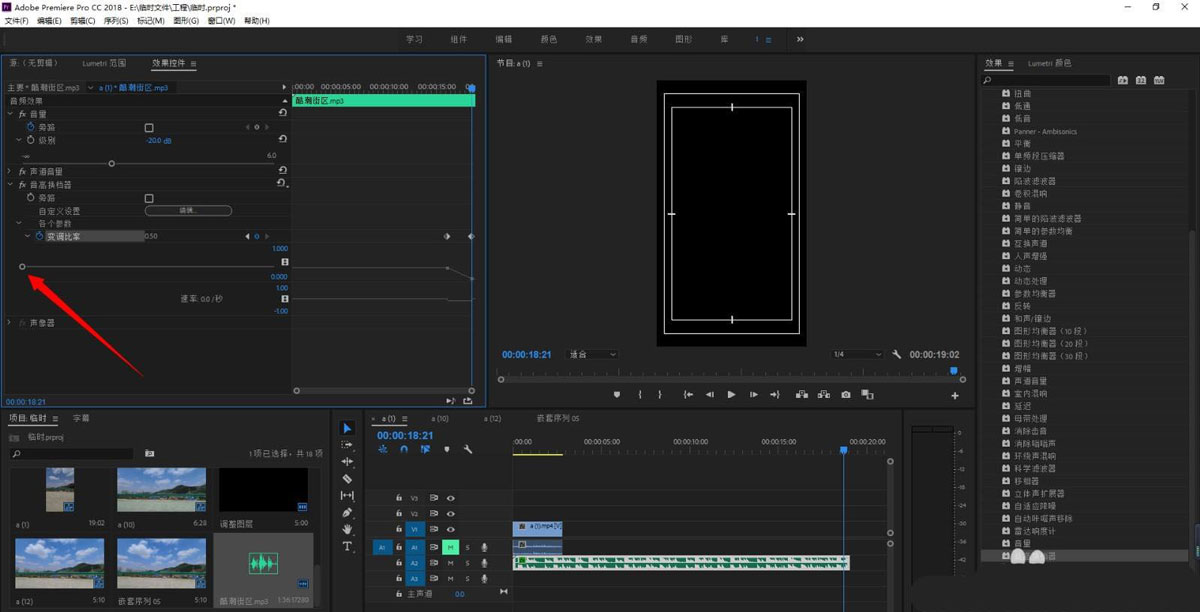
以上就是premiere如何怎么做尾部减弱效果-pr音乐结尾减弱技巧全部内容了,希望对大家有帮助!更多内容请关注977手游网



